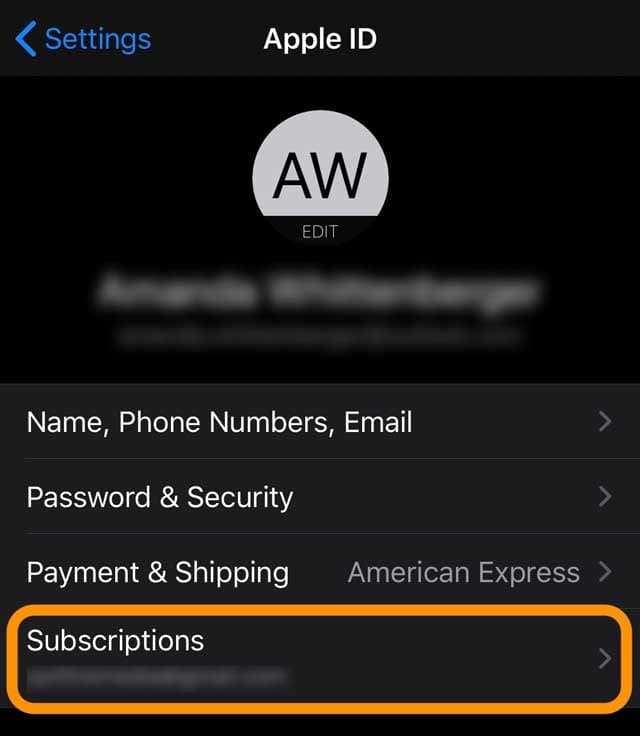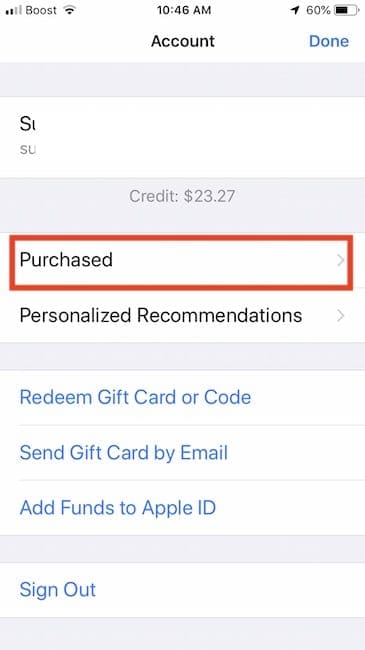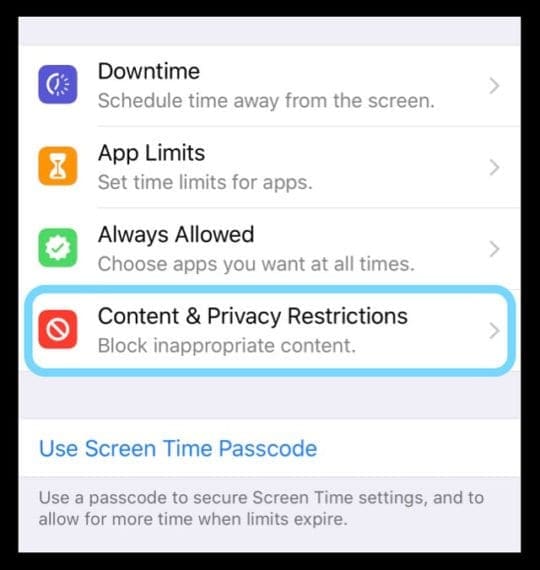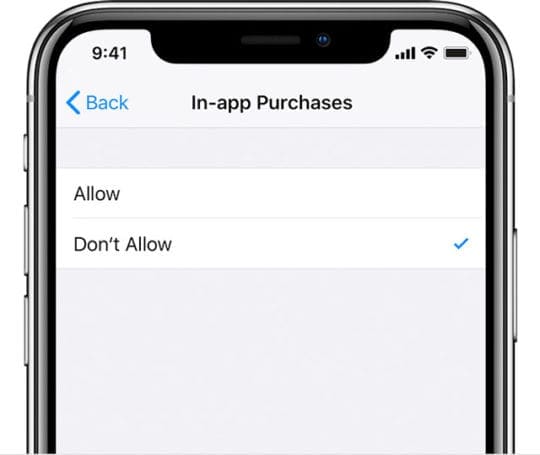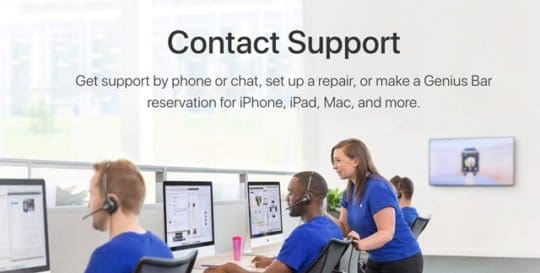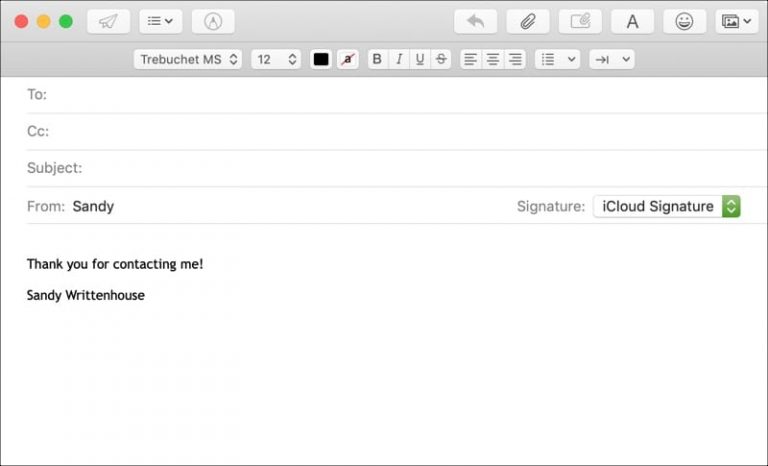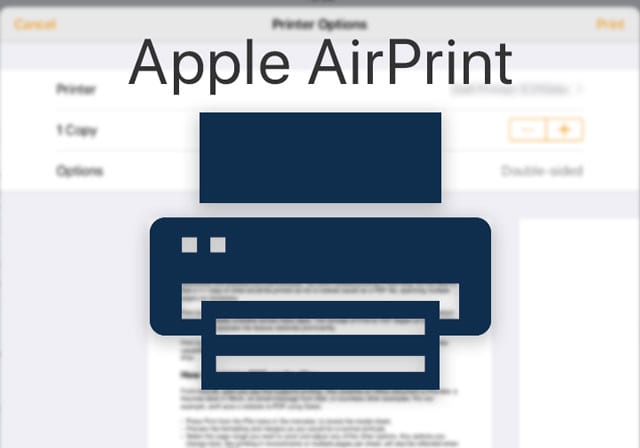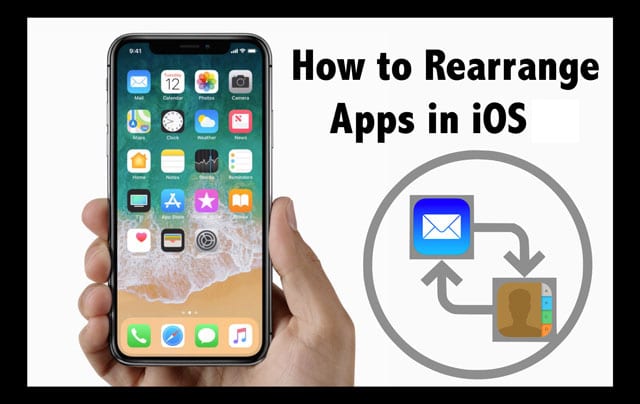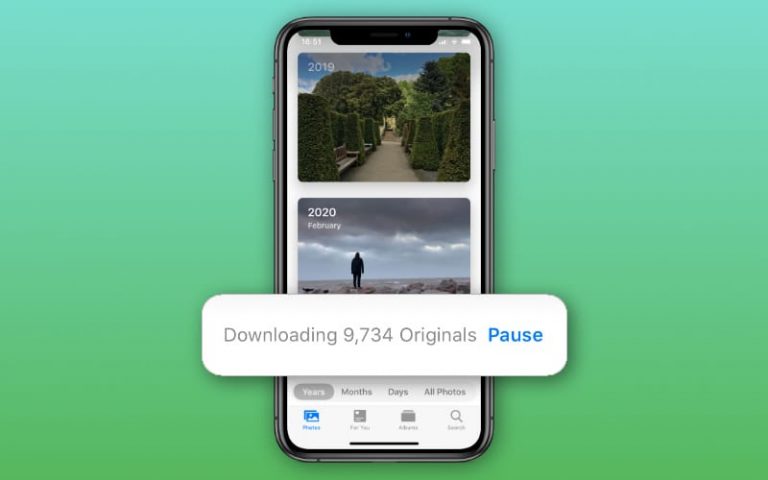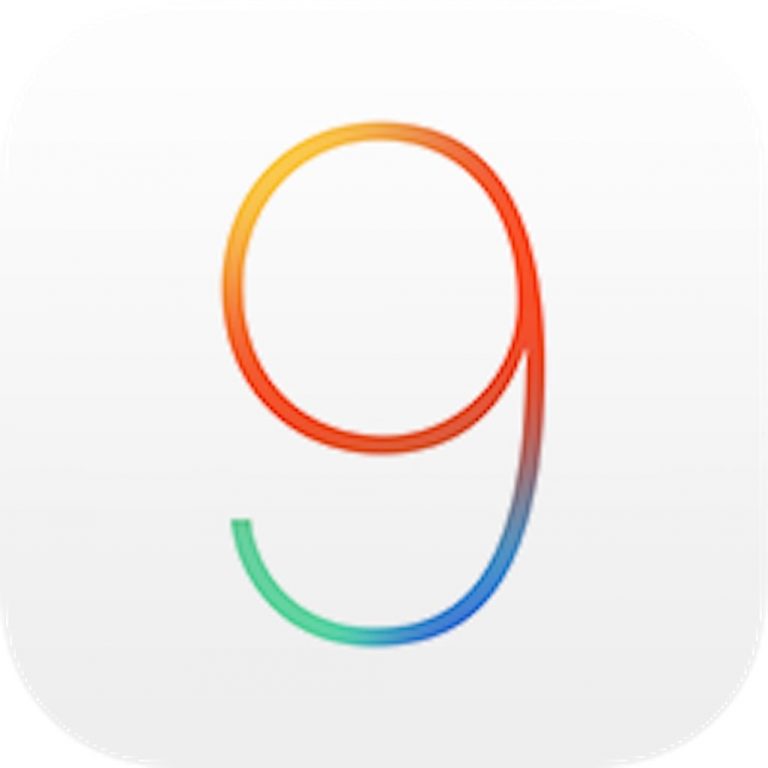Как мне сообщить о неавторизованных покупках Apple в iTunes или App Store?
В Apple App Store доступны миллионы приложений, а в iTunes Store – более десятков миллионов песен, телешоу и фильмов. С таким ошеломляющим количеством продуктов можно ожидать, что у некоторых из них будут проблемы.
Но что делать, если в вашем новейшем приложении есть ошибка? Или что, если только что купленная пленка работает некорректно?
Apple Сообщить о проблеме сервис доступен только для этого.
Быстрые советы 
Следуйте этим быстрым советам, чтобы сообщать Apple о любых несанкционированных покупках.
- Откройте письмо с подтверждением покупки (найдите квитанцию от Apple) и выберите ссылку на сообщить о проблеме рядом с названием оспариваемой покупки
- Используйте браузер и посетите Apple сообщить о проблеме сайт напрямую. Нажмите на категорию (приложения, музыка, ТВ, книги и т. Д.), Найдите нужный элемент и нажмите кнопку «Сообщить о проблеме» рядом с покупкой вместе с причиной спора.
- Откройте App Store, iTunes или приложение «Музыка» и просмотрите историю покупок в настройках своей учетной записи, чтобы найти объект, о котором идет речь. После обнаружения нажмите «Сообщить о проблеме» и выберите возврат, а также причину возврата.
- Проверьте свои подписки в настройках Apple ID или на странице учетной записи App Store и внесите любые изменения или отмены по мере необходимости.
Похожие сообщения:

Сообщить о проблеме
Сообщение о проблеме в Apple информирует их о любых проблемах, которые у вас возникли с покупками в App Store или iTunes за последние 90 дней.
Apple предлагает на выбор следующие проблемные темы:
- Несанкционированные покупки: товары, за которые вам выставили счет, но которые вы не купили сами.
- Отсутствующие покупки: продукты, которые вы приобрели, но не можете загрузить или найти в своей библиотеке.
- Неиспользуемые покупки: продукты, которые не удается загрузить, установить, открыть или работать.
- Искаженные покупки: товары, не соответствующие описанию.
Как только вы сообщите о проблеме, Apple свяжется с вами с необходимой поддержкой.
Это может означать техническая помощь и помощь в устранении неполадок чтобы сгладить программные ошибки.
Или, в других обстоятельствах, это может означать возврат средств в iTunes и App Store за несанкционированные или случайные покупки.
Как мне сообщить о проблеме в Apple?
Сообщить о проблеме в Apple можно тремя способами: из счета, из веб-сайт, или из iTunes.
Мы объясним каждый из этих трех вариантов ниже, начиная со счета.
# 1 Сообщить о проблеме из счета, отправленного по электронной почте
После каждой покупки в iTunes или App Store вы будете получать счет на адрес электронной почты Apple ID.
Этот счет обычно приходит через пару дней и включает подробную информацию о вашей покупке. Найдите письмо с темой квитанцию от Apple.
В этих счетах также есть ссылка, чтобы написать отзыв или сообщить о проблеме с вашей покупкой.
Эта ссылка – самый быстрый способ сообщить о проблеме; если вы никогда не получали или не можете найти счет.
Ссылка Сообщить о проблеме приведет вас Сайт Apple. Отсюда вы можете выбрать категорию и описать проблему в Apple, прежде чем нажимать «Отправить».
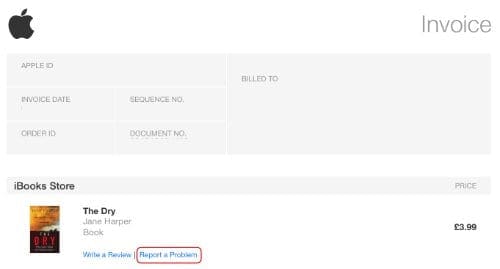
# 2 Сообщить о проблеме с веб-сайта
Визит reportaproblem.apple.com чтобы сообщить о проблеме с любой из ваших недавних покупок.
После входа в соответствующий Apple ID на этом веб-сайте будут перечислены все покупки в iTunes или App Store, сделанные с помощью этой учетной записи за последние 90 дней.
Нажатие кнопки «Сообщить о проблеме» рядом с каждым элементом позволяет описать эту проблему в Apple.
Вам также необходимо выбрать соответствующую категорию перед отправкой проблемы.
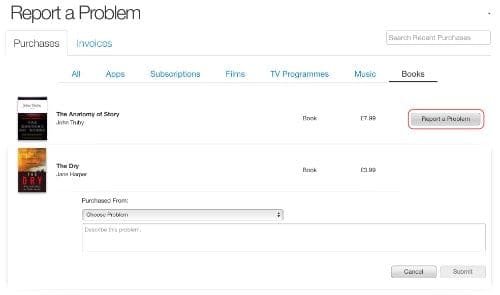
# 3 Сообщить о проблеме из iTunes
Используйте iTunes на Mac или ПК, чтобы просмотреть все свои покупки и сообщить о проблеме в Apple.
В панели меню iTunes нажмите «Учетная запись», а затем «Просмотреть мою учетную запись». Введите свой пароль Apple ID, и вы увидите ряд информации о своей учетной записи.
Под заголовком «История покупок» нажмите «Просмотреть все», чтобы просмотреть покупки, сделанные с использованием вашего Apple ID.
По умолчанию iTunes показывает только покупки, сделанные за последние 90 дней. Рядом с каждым из них есть опция «Подробнее».
При нажатии на нее открывается дата покупки, устройство, продавец и отображается ссылка на сообщение о проблеме.
Как и в случае со счетом, при нажатии на «Сообщить о проблеме» на веб-сайте Apple загружается соответствующая страница, где вы можете выбрать категорию и описать проблему.
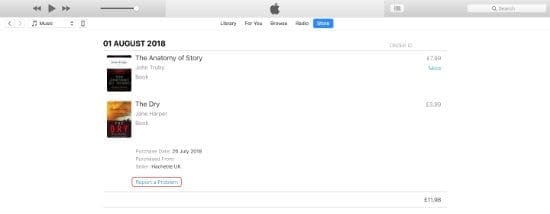
Что мне делать, если срок моей покупки превышает 90 дней?
Поддержка Apple длится 90 дней, но многие из нас покупают в iTunes и App Store еще раньше.
К сожалению, при этих старых покупках нет гарантии поддержки. Но есть еще несколько вещей, которые вы можете попробовать.
Свяжитесь с разработчиком приложения напрямую
Хороший разработчик приложений захочет знать о проблемах со своими приложениями. Хотя некоторые разработчики могут больше не проявлять активность, вы все равно можете обратиться к ним за помощью.
Разработчики могут предложить вам быстрое решение или пообещать исправление ошибки в следующем обновлении.
На своем веб-сайте Apple объясняет, как получить поддержку приложений от разработчиков с помощью любого устройства Apple.
Управление автоматической подпиской и проблемами выставления счетов для приложений
Согласно недавнему исследованию, средний пользователь Apple тратит около 79 долларов на подписки и приложения.
Часто бывают случаи, когда с пользователя взимается плата за подписки, которые он / она не использует.
Самый простой способ узнать об этих подписках и расходах – это начать через настройки Apple ID или приложение Apple App store.
- Через Apple ID: перейдите в Настройки> Apple ID> Подписки. Коснитесь каждой подписки, чтобы получить сведения о ней и изменить или отменить

- Через App Store: откройте Приложение App Store и выберите Вкладка Сегодня Снизу. Затем коснитесь своего изображение профиля или значок и выберите Подписки или же Управление подписками. Коснитесь каждой подписки, чтобы получить сведения о ней и изменить или отменить
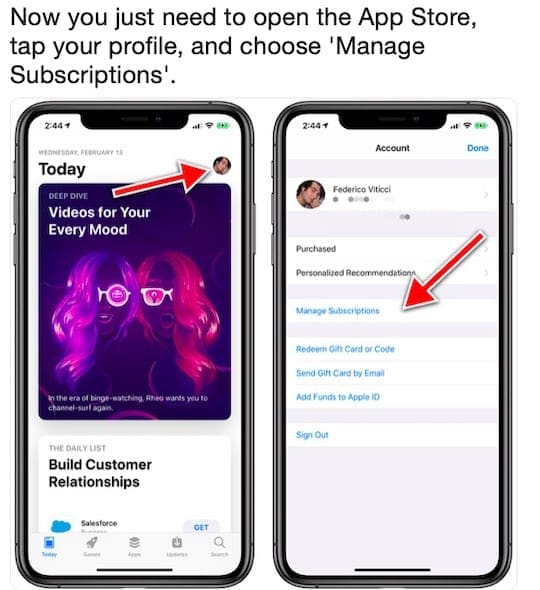
Это предоставит вам подробную информацию о ваших подписках, и вы сможете напрямую обновить или удалить эти подписки.

Как получить от Apple возмещение за покупку приложения или фильма?
Бывают случаи, когда вы покупаете приложения, которые добавляются в вашу «Историю покупок» под вашим Apple ID.
Здесь также будут отображаться все приобретенные фильмы.
Иногда пользователи обнаруживают, что внутри приложения взимаются платежи, на которые они не подписывались, и они хотят отменить и получить возмещение за свою покупку.
Если вы пытаетесь понять эти сборы и подаете заявку на возмещение, вот несколько полезных шагов.
Прежде чем приступить к выполнению описанных ниже шагов, найдите время, чтобы проверить Apple ID. Вы используете несколько Apple ID?
Возможно, вам придется проверить этот процесс на наличие различных идентификаторов, которые вы используете на своем устройстве, чтобы сузить проблему.
- Начните с выписки из вашего банка / кредитной карты. Вы видите какие-либо платежи, начинающиеся с “itunes.com/bill. ‘
- Если вы не распознаете суммы, есть вероятность, что несколько сборов могли быть объединены в одну позицию.
- Лучше всего начать с изучения «Истории покупок», чтобы найти нужное приложение.
- Откройте приложение App Store на своем iPhone или iPad, а затем нажмите на свой профиль в правом верхнем углу экрана.
- Затем нажмите «Куплено» и выберите «Мои покупки». Это предоставляет вам список всех приложений, которые вы загрузили для данного Apple Id.

- Они показывают вам приложения на вашем iPhone, а также приложения, которые вы, возможно, приобрели на других устройствах Apple, используя свой Apple ID.
- Если у вас есть семейный план, вам следует заглянуть в раздел «Семейные покупки», чтобы увидеть подробную информацию о приложениях.
- После того, как вы определили рассматриваемое приложение, за которое вы хотите потребовать возмещение, следующим шагом будет выяснить, как связаться с разработчиком приложения (стороннее приложение).
- Если это приложение Apple или фильм iTunes, используйте функцию «Сообщить о проблеме», чтобы связаться с Apple, как описано в предыдущих разделах. Если это стороннее приложение, выполните следующие действия.
- В магазине приложений на вашем устройстве найдите приложение и нажмите на него.
- Проведите пальцем вверх, чтобы найти раздел «Рейтинги и обзоры», затем нажмите «Поддержка приложений».

- После этого вы перейдете на страницу поддержки приложения, где сможете связаться со сторонним разработчиком и запросить возмещение, если это возможно.
Возврат средств за проблему с подпиской третьих лиц
Если вы пытаетесь получить возмещение стоимости подписки, а не покупки приложения или покупки в приложении, вам придется начать с изучения всех подписок, которые указаны под вашим идентификатором Apple Id.
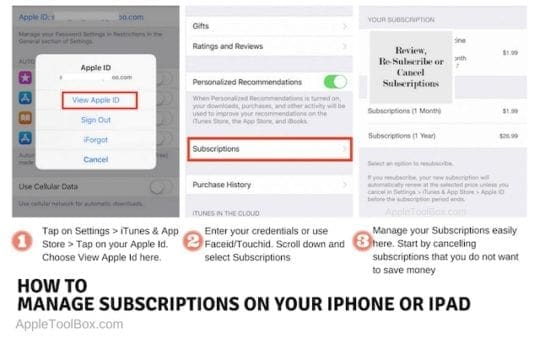
Apple не обрабатывает эти сторонние подписки.
Согласно Apple, если вы приобрели подписку у сторонней службы
Возможно, вы купили некоторые подписки через другую компанию, в том числе:
- Контент или услуги, полученные через веб-сайт (сервисы потокового видео и музыки, приложения для знакомств и т. Д.).
- Контент или услуги, приобретенные через приложение на платформе другой компании (например, подписка на Netflix через магазин Google Play).
Вам нужно будет напрямую обратиться к этим компаниям, чтобы отменить подписку и запросить возмещение.
Лучше всего начать с ограничения покупок в приложении. Многие пользователи обнаруживают, что член семьи приобрел элементы в приложении без их ведома.
Теперь вы можете легко ограничить такие покупки в приложении с помощью приложения ScreenTime на своем устройстве Apple.
- Если вы используете iOS 12+ или iPadOS, используйте время экрана.
- Идти к Настройки> Экранное время> Ограничения по контенту и конфиденциальности

- Нажмите Ограничения по содержанию и конфиденциальности включить это
- Затем нажмите Покупки в iTunes и App Store> Покупки в приложении> Не разрешать

Если вы используете iOS 11 или более раннюю версию, используйте Ограничения (Настройки> Общие> Ограничения> Покупки в приложении)
СВЯЗАННЫЙ: Как использовать функции ScreenTime при использовании семейной подписки
Обратитесь в службу поддержки Apple напрямую 
Если вы не можете связаться с разработчиком приложения или если Apple является разработчиком приложения, вы можете напрямую связаться со службой поддержки Apple.
Возможно, они не смогут предложить конкретную помощь для сторонних приложений. Тем не менее, они по-прежнему должны быть в состоянии предоставить вам основные шаги по устранению неполадок, которые могут исправить любые ошибки.
Вот руководство, которое мы подготовили ранее, в котором подробно объясняется, как связаться со службой поддержки Apple.
Обращение в службу поддержки может быть неприятным и утомительным даже в лучшие времена. В следующий раз, когда вам нужно будет сообщить о проблеме в Apple, мы надеемся, что это руководство сделает его гораздо более простым.
Советы читателям 
- Что обычно работает для меня, так это позвонить 1–800-МОЕ-ЯБЛОКО и попросите поговорить со специалистом iTunes или посетить Apple Сообщить о проблеме на веб-сайте. В любом случае убедитесь, что у вас есть данные (например, сумма, дата платежа и т. Д.) Для конкретная транзакция, которую вы хотите оспорить. Apple не может отменить транзакцию, если она еще не завершена (т. Е. Ожидающие платежи). В вашем способе оплаты должно быть указано, что она взимается, чтобы Apple могла отменить транзакцию или вернуть деньги.